编辑:ljh
2016-11-24 16:25:37
来源于:系统城
1. 扫描二维码随时看资讯
2. 请使用手机浏览器访问:
http://wap.xtcheng.cc/xtjc/14189.html
手机查看
在有些Word文档中我们会看到回车/换行符号,这个符号并不美观,而且用删除键也无法删除,下面就教大家如何删除换行符号。
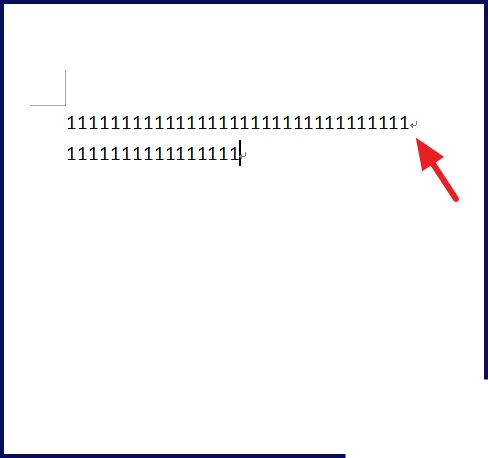
1、打开Word文档,点击左上角的“文件”选项;
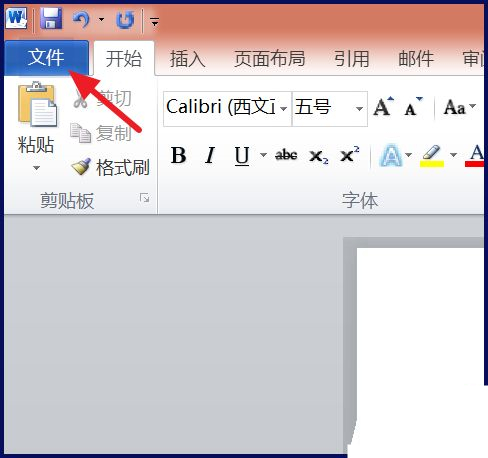
2、在弹出的界面中点击“选项”;
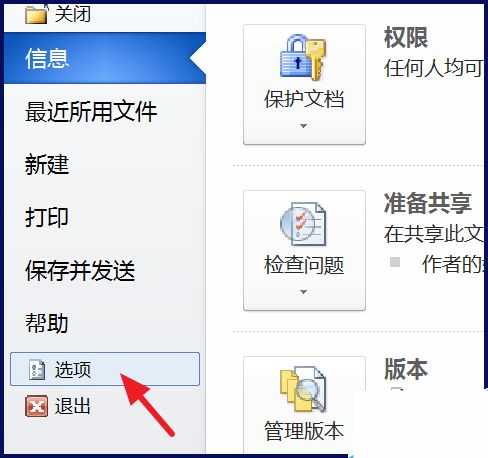
3、在弹出的选项窗口中点击“显示”;
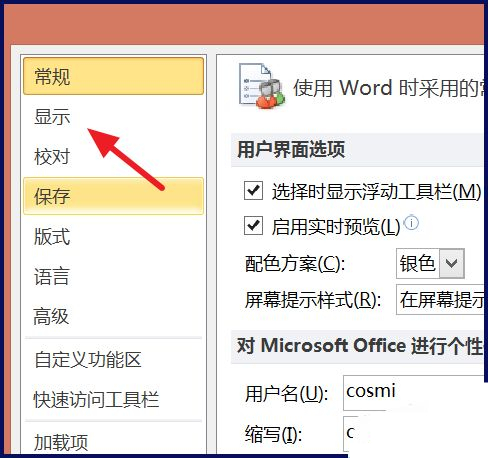
4、将“段落标记”前的勾去掉,点击确定即可。
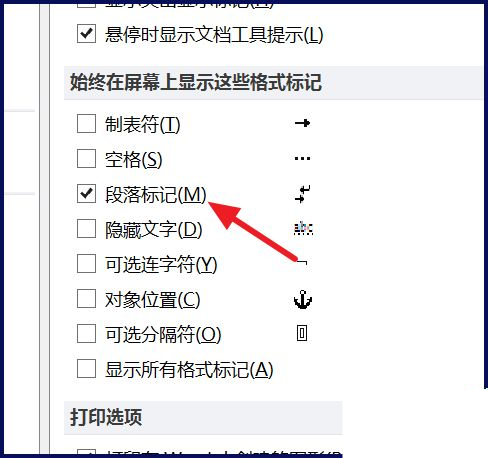
5、设置之后,换行符号就消失了。
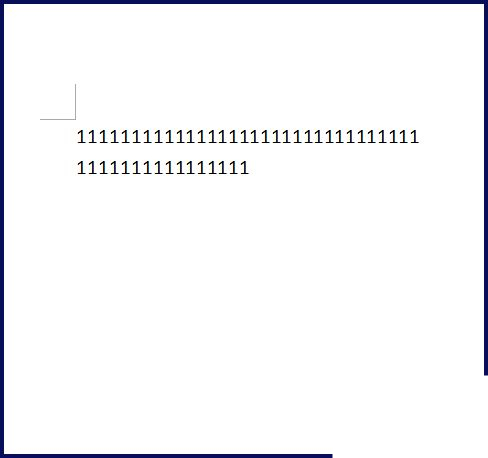

微软推出的Windows系统基本是要收费的,用户需要通过激活才能正常使用。Win8系统下,有用户查看了计算机属性,提示你的windows许可证即将过期,你需要从电脑设置中激活windows。

我们可以手动操作让软件可以开机自启动,只要找到启动项文件夹将快捷方式复制进去便可以了。阅读下文了解Win10系统设置某软件为开机启动的方法。

酷狗音乐音乐拥有海量的音乐资源,受到了很多网友的喜欢。当然,一些朋友在使用酷狗音乐的时候,也是会碰到各种各样的问题。当碰到解决不了问题的时候,我们可以联系酷狗音乐

Win10怎么合并磁盘分区?在首次安装系统时我们需要对硬盘进行分区,但是在系统正常使用时也是可以对硬盘进行合并等操作的,下面就教大家Win10怎么合并磁盘分区。